Microsoft baru-baru ini merilis versi stabil dari browser web Edge berbasis Chromium baru untuk Windows 10 dan platform lainnya. Browser Edge baru berbasis Chromium secara alami terlihat dan berfungsi kurang lebih seperti pemimpin pasar Google Chrome.
Dalam hal keandalan, skor Microsoft Edge baru lebih baik, berkat Chromium. Yang mengatakan, sama seperti perangkat lunak lain, itu tidak bebas dari masalah.
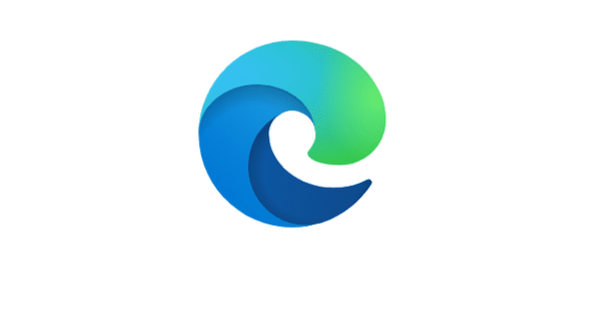
Jika Anda memiliki masalah dengan browser Edge, Anda dapat mencoba mengatur ulang pengaturan Edge ke pengaturan default. Jika mengatur ulang browser tidak membantu, Anda dapat menginstal ulang browser Edge untuk memperbaiki masalah. Berbeda dengan Edge versi lawas, browser Edge berbasis Chromium dapat diinstal ulang.
Hal terbaik tentang Edge berbasis Chromium adalah Anda dapat menginstal ulang browser tanpa kehilangan data. Artinya, Anda dapat menyimpan riwayat penelusuran, kata sandi, dan favorit/bookmark saat menginstal ulang browser Edge Edge. Namun, perlu diperhatikan bahwa data tidak akan disimpan saat Anda menginstal ulang Edge di macOS. Jadi pengguna yang hanya menggunakan sistem operasi Windows dapat menginstal ulang Edge tanpa kehilangan data.
Instal ulang browser Edge ketika Anda merasa browser lambat, tidak terbuka, tidak merespons, tab sering mogok, atau menampilkan kesalahan lainnya. Artinya, Anda dapat menginstal ulang browser Edge saat berfungsi seperti yang diharapkan.
Berikut adalah cara menginstal ulang browser Edge di Windows 10 tanpa kehilangan data.
PENTING: Metode ini hanya berfungsi pada Windows 10 dan versi sebelumnya. Ini mungkin tidak berfungsi di platform lain. Juga, metode ini mungkin tidak berfungsi jika Edge sudah dihapus dari komputer Anda.
CATATAN 1: Meskipun Edge tidak menghapus data Anda saat Anda menginstal ulang di Windows 10, kami tetap menyarankan Anda untuk mencadangkan data penting seperti kata sandi dan favorit sebelum menginstal ulang, untuk berjaga-jaga.
CATATAN 2: Seseorang juga dapat menggunakan metode ini untuk memperbarui browser Edge secara manual jika Edge gagal memperbarui secara otomatis.
Menginstal ulang browser Edge di Windows 10 tanpa kehilangan data
Langkah 1: Unduh versi terbaru dari file pengaturan Edge dari halaman resmi ini.
Langkah 2: Bagian terbaik tentang menginstal ulang Edge adalah Anda tidak perlu menghapus instalan browser Edge yang saat ini diinstal. Menurut Microsoft, Anda hanya perlu menutup browser Edge, jika sedang berjalan. Jadi, tutup browser Edge.
Langkah 3: Jalankan file setup yang diunduh dengan mengklik dua kali di atasnya. File pengaturan akan mengunduh semua file yang diperlukan untuk menginstal browser Edge di PC Anda dan menginstal Edge.
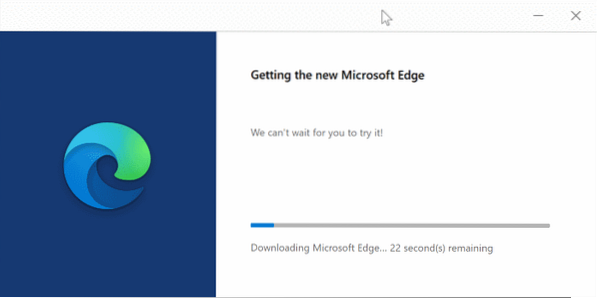
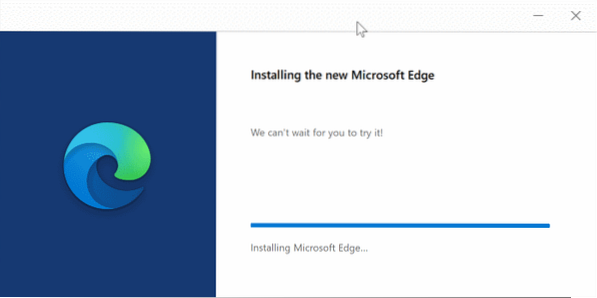
Dalam beberapa menit, penginstalan ulang Edge akan selesai.
Langkah 4: Anda sekarang dapat meluncurkan browser Edge dan memeriksa apakah masalah Anda telah teratasi.
 Phenquestions
Phenquestions


